
- •1 Цель работы
- •2 Ключевые положения
- •2.1 Преимущества системы электронного бизнеса
- •2.2 Функциональные возможности системы «е-Disty»
- •2.3 Системные требования, установка и настройка системы
- •Система – содержит следующие подменю:
- •2. Документы
- •3. Отчеты
- •5. Окна - стандартные команды управления окнами.
- •6. Помощь.
- •2.4 Система безопасности в е-Disty
- •2.5 Основы работы с клиентской частью системы Просмотр прайс-листа
- •Ввод и оформление заказа
- •Ввод заказа
- •Добавление изделий в заказ
- •Обновление цен в заказе
- •Подпись заказа
- •Пользовательская корзина
- •Определение шаблонов заказов
- •Просмотр счет-фактур
- •Получение отчетов
- •Баланс с заказчиком
- •Отгрузка заказчику
- •Платежи Заказчика
- •3 Ключевые вопросы
- •2 Цель работы.
2.5 Основы работы с клиентской частью системы Просмотр прайс-листа
Для просмотра прайс-листа необходимо в меню Документы выбрать подменю Прайс-лист. Откроется форма внешний вид которой показан на рисунке 4:

Рисунок 4 Прайс –лист системы
В левой части находится каталог продукции, навигация по которому осуществляется мышкой или клавиатурой (кнопки “+” и “–“). Правой части находится список продукции, который принадлежит выбранному в левой части подкаталога. Обратите внимание, что в списке продукции есть колонки – Цена, В наличии и Розничная цена.
Цена - указанная в этом списке специальная цена для каждого заказчика.
В наличии – информация об остатке на складе Райхле и Де-Массари Украина. Эта информация может быть представлена в двух вариантах, в зависимости от прав доступа – в количественном и качественном. В количественном, означает, что это количественный остаток на складе с учетом зарезервированных изделий. В качественном – информация предоставляется в виде “Есть”, “Нет” и “Есть но заканчивается”.
Розничная цена – рекомендованная розничная цена продукции, т.е. цена по которой рекомендуется продавать продукцию.
Код - внутренний код изделия Райхле и Де-Массари Украина.
Производитель – производитель продукции.
Описание – подробное описание продукции.
Следующая поставка – дата следующей поставки.
Изображение – признак того, что по данной продукции есть изображение и технические характеристики.
Комментарий – комментарий к продукции.
Левая часть формы Прайс-листы содержит четыре страницы – Дерево видов, Поиск, Избранное и Пакеты.
Дерево видов – страница открываемая по умолчанию. Она содержит дерево видов продукции – структурированный каталог продукции. При движении по нему в правой части показывается список продукции , находящийся в текущем каталоге.
Поиск – страница на которой можно указать критерии поиска каталога с продукцией. Для поиска каталога можно ввести: название каталога, код изделия или наименование изделия. Все значение параметров можно вводить не полностью а частично или с указанием критериев поиска используя маски – символы “_” и “%”, подробнее о условия поиска см. на стр. Error: Reference source not found.
Избранное. На странице избранное находится список каталогов которые вы можете отобрать чтобы не искать их каждый раз в большом каталоге продукции. Двигаясь по этому списку в правой части формы будет показываться список продукции. Для помещения в список избранных каталогов, выберете необходимый каталог в дереве видов каталог и правой кнопкой мышки вызовите необходимо всплывающее меню. В нем выберете пункт – Добавить в избранное. Внешний вид страницы показан на рисунке 5.

Рисунок 5 - Избранное
В правой части формы тоже существуют страницы – Позиции и Фильтр. Страница позиции, как вы уже знаете, содержит список продукции в текущем каталоге.
Страница Пакеты. На этой странице (рисунок 6) показываются пакеты продукции. Пакеты могут быть предопределены Райхле и Де-Массари Украина или определяться заказчиком. Предопределенные пакеты выделяются жирным цветом и удалить или модифицировать их нельзя. Пакеты предназначены для группировки позиций каталога по какому-нибудь логическому признаку. В отличии от избранных групп, Пакеты позволяют группировать продукцию находящуюся в разных ветках каталога.
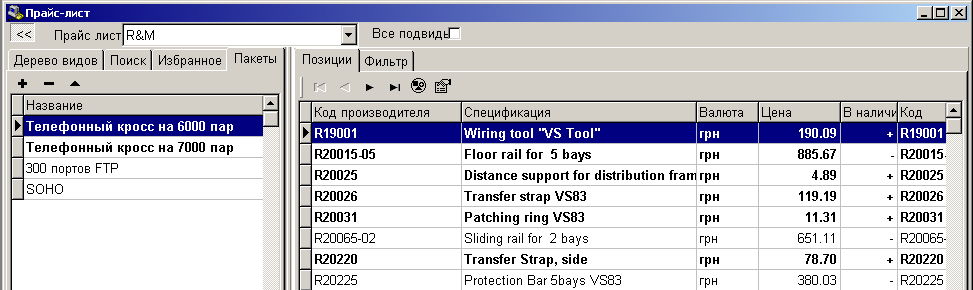
Рисунок 6 – Страница Пакеты
Так, в приведенном выше примере, пакеты Телефонный кросс на 6000 пар и Телефонный кросс на 7000 пар являются предустановленными пакетами Райхле и Де-Массари Украина. А пакет 300 портов FTP является пакетом, определенным заказчиком.
Для того, что бы добавить создать пакет нажмите клавишу “Insert” или кнопку “+” над списком пакетов. После этого список перейдет в состояние добавления записи, и в строку пакета введите необходимое название.
Для того, что бы добавить в пакет продукцию, необходимо зайти на страницу с каталогом продукции, выберете необходимую позицию (в случае выбора нескольких позиций отметьте их мышкой с одновременно нажатой клавишей Ctrl) и правой кнопкой мыши выберете в сплывающем меню элемент – “Добавить продукцию в пакет”. В появившемся окне выберете необходимый вам пакет и нажмите OK (рисунок 7).
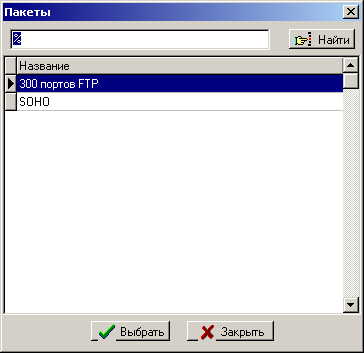
Рисунок 7 - Добавление продукции в пакет
Страница Фильтр позволяет фильтровать продукцию если в текущем каталоге ее слишком много. Внешний вид страницы показан на рисунке8:

Рисунок 8 - Страница Фильтр
